Інструкції по роботі з автоматичною графікою розрахункових схем представлені в розділі 4.9. Приклад графіки 15-вузловий навчальної схеми 330-110 кВ (Приклад 1) показаний нижче. Схема представлена номерами вузлів, блакитний і зелений колір відповідають вузлам БП і ФМ. На схемі показані марки і довжини ліній, потужності трансформаторів, активні і реактивні потужності навантажень вузлів і перетікань потужності гілок (зверху активна, знизу реактивна потужності), напруги вузлів (праворуч), відсоток завантаження ліній і трансформаторів. Комутаційні апарати показані в місці приєднання ліній до вузлів у вигляді невеликих прямокутників (білий колір - включений, червоний - відключений).
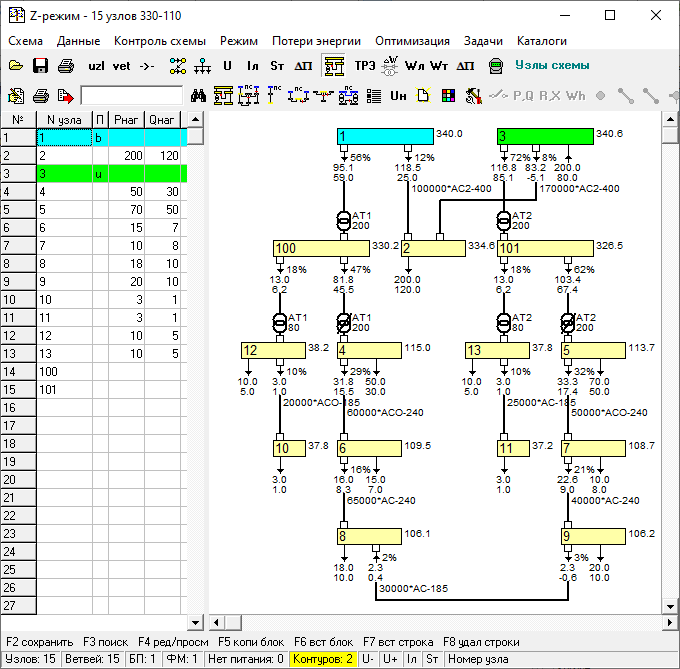
Вміст вузлів відображається або за номером вузла або текстовим позначенням або одночасно номер і найменування. Відповідно пошук вузла також виконується або за номером або за текстовим позначенням (п.4.9.4 Інструкцій). Налаштування управління зовнішнім виглядом схеми показані в п.4.9.2 Інструкцій. Відзначимо масштабування схем вибором розміру шрифту, кількість знаків після коми для напруг, струмів і потужностей, множник для зміни розмірності (для потужності множник = 1 означає розмірність МВт, МВАр, множник = 1000 переводить в розмірність кВт, кВАр; для струмів множник = 1 це А, множник = 0.001 це кА).
У схемах енергосистем 750-110 кВ більшість підстанцій представляються одним-двома вузлами з номером і найменуванням. Обсяг таких схем приблизно 300 - 700 вузлів. Схеми 110(150)/35/10(6) кВ мають обсяг 500 - 5000 вузлів, тому вузли однієї підстанції в таких схемах прийнято об'єднувати в "інтегральні" вузли для більшої компактності (п.4.9.1 Інструкцій).
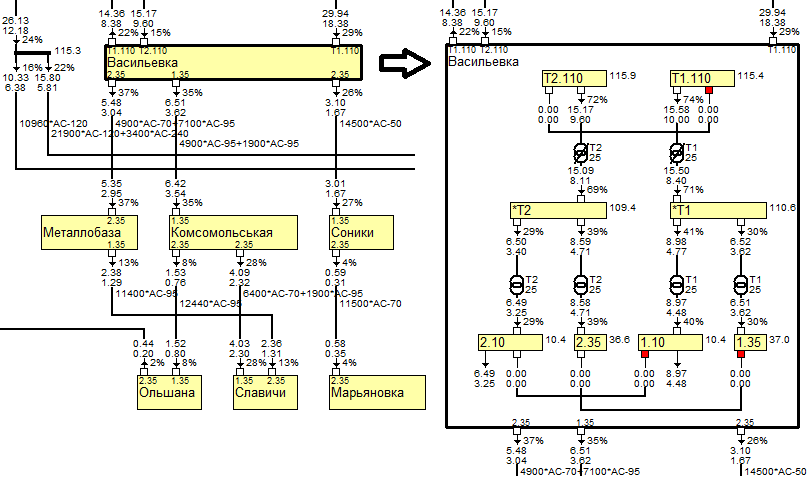
Тут вузли Васильевка.Т1.110, Васильевка.Т2.110 (вводи 110 кВ Т1, Т2), Васильевка.*Т1, Васильевка.*Т2 (середні точки триобмоткових трансформаторів), Васильевка.1.35, Васильевка.2.35 (1-я і 2-я секції 35 кВ), Васильевка.1.10, Васильевка.2.10 (1-я і 2-я секції 10 кВ) об'єднані в один інтегральний вузол "Васильевка". Як видно, перша точка відділяє загальне найменування підстанції від позначень трансформаторів або секцій шин, при цьому в самій назві підстанцій доводиться уникати точок. Позначення після точок (Т1.110, Т2.110, 1.35, 2.35) розміщуються в місцях приєднання ліній, наприклад, у верхній частині прямокутника (зліва-направо) перша лінія приєднана до вводу 110 кВ Т1, друга до Т2, третя до Т1, в нижній частині перша лінія приєднана до 2-ї секції 35 кВ, друга до 1-ї, третя до 2-ї. Як видно, інтегральний вузол або підстанцію можна розгорнути для аналізу або корекції. Позначення фіктивних вузлів середніх точок триобмоткових або розщеплених трансформаторів прийнято позначати починаючи з символу "*" так як вершинами підсхем підстанцій автоматично вибираються вузли з найбільшою номінальною напругою, і при іншому позначенні ці вузли так само були б вершинами нарівні з Т1.110 і Т2.110. У схемі Приклад4 показано приклад інтегральної схеми 110/35/10 кВ. Для пересування по схемі використовуються скролери або натискання та утримування лівою кнопкою миші в довільному місці з подальшим перетягуванням.
Схеми 10(6)/0.4 кВ мають обсяг 1000 - 15000 вузлів і більше. Ці схеми також представляються інтегральними вузлами, але з відображенням секцій шин 10(6) кВ і міжсекційних перемичок між ними (вузол не потрібно розгортати щоб побачити чи є зв'язок між секціями 10(6) кВ) - Приклад5.
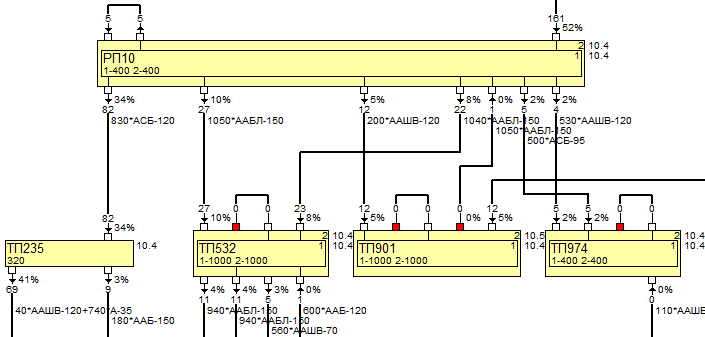
Секції шин показані вкладеними прямокутниками, номер секції у правому верхньому кутку. Наприклад всі лінії РП10 приєднані до 1-ї (внутрішньої) секції шин, секційний вимикач на 2-ю секцію включено. Перша лінія від РП10 до ТП532 (ліва) приходить на 2-ю секцію ТП532, друга лінія від РП10 - на 1-у секцію ТП532, секційний вимикач ТП532 вимкнений. У ТП532 на 1-й і 2-й секціях встановлені трансформатори 1000 кВА, на РП10 - два по 400 кВА. На лініях показані струми (А), наприклад по першій лінії РП10 - ТП532 струм 27 А, по другій - 23 А. Текстові позначення вузлів мають вигляд: РП10.1, РП10.2, ТП532.1, ТП532.2 і т.д. (п.2.1 Інструкцій). Секції шин 0.4 кВ прийнято позначати ТП532.Т1, ТП532.Т2 - справа в тому, що вкладеними секціями позначаються вузли з цілочисельними значеннями після точки, тому шини 0.4 кВ не відображаються, для їх перегляду потрібно розгорнути ТП або РП.
Таким чином умовно можна виділити три типи графічного представлення схем:
- схеми 750-110 кВ - вузли представлені номерами або номерами і назвами, навантаження і перетоки - МВт, МВАр;
- схеми 110-35 кВ - схема представлена інтегральними вузлами (підстанціями), навантаження і перетоки - МВт, МВАр;
- схеми 10-0.4 кВ - схема представлена інтегральними секціонованими РП, ТП, навантаження і перетоки - кВт, кВАр або А (ампер),
швидке переключення між різними типами відображення схем виконується випадаючим списком в нижній правій частині вікна налаштувань графіки (п.4.9.2 Інструкцій). Ну а в загальному випадку користувач сам обирає зручні налаштування відображення схеми.
Пошук вузлів показаний в п.4.9.4 Інструкцій. Номери вузлів або найменування набираються руками в поле введення або вводяться туди подвійним натисканням лівої кнопки миші в комірці таблиці, потім натискається кнопка "Пошук вузла" (бінокль) - розшукуваний вузол виділяється жирним контуром і позиціонується посередині (за можливістю). Пошук підстанцій зручніше вести зі списку підстанцій (меню "Контроль схемы" - "Список подстанций"). Пошук виконується набором перших букв з доведенням стрілками вгору/вниз і клавішею Enter або клавішею "+" - при цьому підстанція відразу розкривається, повторний "+" згортає підстанцію, потім (не чіпаючи мишку) новий набір імені і знову Enter або "+". Набір можна скинути клавішою Esc, стрілками вгору/вниз або клацнувши мишкою на список підстанцій. Якщо точне ім'я вузла/підстанції невідомо, потрібно виконати пошук (клавіша F3) в колонці "Обозначение" таблиці вузлів схеми. У вікні пошуку вказується фрагмент найменування (регітср букв не важливий), після знаходження потрібного вузла на ньому виконується подвійний клік лівої кнопки миші - ім'я вузла потрапляє в поле введення, потім кнопка "Пошук вузла" (бінокль). Інтегральний вузол шукається по імені будь-якого вузла, що входить до його складу, наприклад, ТП532 буде знаходиться при завданні в поле введення ТП532, ТП532.1, ТП532.2, ТП532.Т1, ТП532.Т2.
15-вузлова схема, показана вгорі, повністю поміщається на екран і не вимагає скролінгу і перетягування. Промислові схеми великого обсягу можна відображати повністю і працювати з ними в такому режимі, хоча схема втрачає в компактності і видимості через розміри і кількість поздовжніх зв'язків. Рух за схемою виконується натисканням і утримуванням лівої кнопки миші в будь-якому місці схеми і подальшому переміщенні миші в будь-якому напрямку.
Більш зручним представляється робота з обраним фрагментом схеми, який можна сформувати кнопками панелі графіки (п.4.9.5 Інструкцій - дерево, радіус, траси, ярус та ін.). Фрагмент формується щодо вузла заданого в полі пошуку або групи вузлів, виділеної в будь-якій таблиці (наприклад, таблиці напруг) за допомогою лівої кнопки миші або клавіші Shift і клавіш вгору/вниз. Кнопкою "Показать/скрыть связи узла" можна добудовувати вручну потрібний фрагмент. Можна вибрати підсхему одного або декількох класів напруги - в поле пошуку через кому вказуються номінальні напруги, потім кнопка "Виборка узлов по класам напряжения". Сформований фрагмент можна зберегти набравши "~" і номер фрагмента, наприклад, "~1" в поле пошуку і натиснувши кнопку "Сохранить" на панелі графіки (сама права кнопка). Перезавантаження фрагмента виконується набором в поле пошуку "~1" і натисканням кнопки "Пошук вузла" (бінокль). Розгортання/згортання всіх підстанцій виконується набором в поле пошуку символів "+"/"-" і натисканням однойменної кнопки.
При роботі з великими схемами важливим моментом є контроль правильності конфігурації схеми - контроль вузлів без живлення і замкнених контурів. Цей контроль зручно виконувати графічно (п.4.9.7 - 4.9.8 Інструкцій). Виправлення комутації можна виконувати прямо на схемі.
Практично всі функції табличного редагування перенесені на графіку схем (п.4.9.6 Інструкцій). Відзначимо, що створення схеми з нуля також можна виконати за допомогою графіки. Кнопки редагування за умовчанням не доступні - потрібно натиснути кнопку "Режим редактирования" (при цьому буде заборона редагування табличних форматів). Для редагування на панелі графіки представлені кнопки режимів зміни комутації, завдання навантажень вузлів, параметрів гілок, вимірювань електроенергії вузлів і гілок. Ці функції дублюють табличне введення даних, але завдання навантажень вузлів набагато різноманітніше - можна задавати навантаження в потужностях (актив, реактив), тільки актив (реактив розраховується автоматично за заданим косинусом або тангенсом), повна потужність, струми (ампери), електроенергія і т.д. Щоб тип виміру зберігався потрібно прибрати прапорець "Исходные нагрузки", який завжди представляє навантаження у вигляді активної і реактивної потужності, при цьому поля в вікні навантажень завжди будуть порожніми. В поле "/" вводиться дільник, коли потрібно розділити навантаження порівну на кілька вузлів (вимір один, а секцій шин декілька). Є кнопки додавання і видалення вузлів і гілок. Тут слід виділити кнопки врізки вузла в лінію - гілка розбивається на дві гілки з новим вузлом посередині, і видалення врізанного вузла - дві гілки зливаються в одну, а внутрішній вузол видаляється. Відзначимо також автоматизацію додавання триобмоткових трансформаторів - додаються одразу три гілки. Разом з номерами обов'язковим є заповнення текстових позначень вузлів.
Важливим моментом є розфарбування вузлів і гілок (п.4.9.5 Інструкцій). За замовчуванням колір ліній чорний, колір вузлів - світло жовтий, вузли без живлення - сірий, БП - блакитний, ФМ - зелений. Кольори за класами напруг можна додавати/видаляти. При повній перевірці параметрів схеми зручно користуватися індивідуальним забарвленням, при цьому можна за допомогою вікна властивостей встановити колір вузла або гілки, потім клавішами Ctrl+ліва кнопка миші встановити такий же колір для інших вузлів або гілок (не потрібно щоразу відкривати вікно властивостей). Очищаються кольори в таблицях вузлів і гілок в колонці "Цвет" шляхом виділення всієї колонки (клавіші Shif+клавіші вгору/вниз або PgUp/PgDown) і натисканням клавіш Ctrl+Del.
